مواد جي جدول
ايڪسل ۾ انگن کي ضرب ڪرڻ تمام آسان آهي. پر جڏهن گهڻن سيلن کي وڌايو ، ڪالمن ۽ قطار، توهان کي اڪثر مشڪلاتن کي منهن ڏيڻو پوي ٿو. ايڪسل ۾ ضرب جي مختلف طريقن کي ڄاڻڻ شايد توهان جي حساب ڪتاب جو وقت بچائي سگهي ٿي. هن ٽيوٽوريل ۾، اسين ڏسنداسين ته ايڪسل ۾ ڪالمن، سيلز، قطارن ۽ انگن کي هڪ کان وڌيڪ طريقن سان ڪيئن ضرب ڪجي.
Practice Workbook ڊائون لوڊ ڪريو
ڊائون لوڊ ڪريو مشق ڪرڻ لاءِ هي مشق ورڪ بڪ ڊائون لوڊ ڪريو جڏهن توهان آهيو. هن آرٽيڪل کي پڙهو.
Excel.xlsx ۾ ضرب
8 ايڪسل ۾ ضرب ڪرڻ جا تڪڙا طريقا
هيٺ ۾، مون شيئر ڪيو آهي ايڪسل ۾ ضرب ڪرڻ لاءِ 8 تڪڙو ۽ سادو طريقا.
فرض ڪريو اسان وٽ ڪجهه پراڊڪٽ جو نالو ، يونٽ جي قيمت ، ۽ مقدار جو ڊيٽا سيٽ آهي. ڊيٽا سيٽ مان هن معلومات کي استعمال ڪندي اسين ڳڻڻ لاءِ ضرب ڪرڻ سکنداسين مجموعي قيمت . ڏسندا رهو!

1. Excel ۾ سيلز کي ضرب ڪرڻ لاءِ Asterisk Sign استعمال ڪريو
سڀ کان آسان طريقو سيلز کي انگن سان ضرب ڪرڻ جو آهي استعمال ڪرڻ نشان ( * ). توهان کي صرف سيلز يا انگن جي وچ ۾ هڪ ستاري نشان استعمال ڪرڻو پوندو ضرب پيداوار حاصل ڪرڻ لاء. هيٺ ڏنل قدمن تي عمل ڪريو-
قدم:
- پهرين، هڪ سيل ( E5 ) چونڊيو ۽ لکو ھيٺ ڏنل فارمولا-
=C5*D5 15>
- ٻيو، پريس ڪريو Enter آئوٽ پُٽ حاصل ڪرڻ لاءِ.
- ٽيون، سڀني کي ڀرڻ لاءِ هيٺ ” Fill handle “ کي ڇڪيو.سيلز.

- آخرڪار، اسان کي هڪ نئين ڪالم ۾ اسان جي ضرب ٿيل پيداوار حاصل ڪئي.

وڌيڪ پڙهو: ڪيئن استعمال ڪجي ضرب سائن ان Excel (3 متبادل طريقن سان)
2. Excel ۾ پوري ڪالمن کي ضرب ڪريو
ڪجهه حالتن ۾، توهان کي شايد هڪ ٻئي سان مڪمل ڪالمن کي ضرب ڪرڻ جي ضرورت پوندي. اهو ٻن طريقن سان ٿي سگهي ٿو.
2.1 فل هينڊل استعمال ڪريو
> ڪالمن کي ضرب ڪرڻ ورڪ شيٽ ۾ فل هينڊل استعمال ڪرڻ مناسب حل آهي.
قدم:
- ساڳئي انداز ۾، هڪ سيل ( E5 ) چونڊيو ۽ فارمولا هيٺ لکو-
=D5*C5 
- آهستگي سان، دٻايو انٽر بٽڻ نتيجو حاصل ڪرڻ لاءِ.
- ان کان پوءِ، جيئن هيٺ ڏنل اسڪرين شاٽ ۾ ” Fill handle “ کي ڪيترن ئي ڪالمن ڏانهن ڇڪيو.

- ٿوري ئي وقت اندر، اسان ڪاميابيءَ سان ايڪسل ۾ ڪالمن کي وڌايو آهي.

وڌيڪ پڙهو: ڪالمن کي ڪيئن ضرب ڪجي ايڪسل ۾ نمبر (4 آسان طريقا)
2.2 Array فارمولا استعمال ڪريو
جيڪڏهن توهان ڪالمن کي ضرب ڪرڻ لاءِ تڪڙو طريقو چاهيو ٿا ته پوءِ توهان صفا فارمولا استعمال ڪري سگهو ٿا.
قدم:
- اڳئين، هڪ سيل ( E5 ) کي چونڊڻ سان شروع ڪريو ۽ هيٺ ڏنل فارمولا رکو-<13
=C5:C13*D5:D130>- انهي ڪري، نتيجو حاصل ڪرڻ لاءِ Ctrl+Shift+Enter دٻايو t.

- آخر ۾، ڪالمن کي ضرب ڪيو ويندو جيئن اسانمتوقع.

وڌيڪ پڙهو: ايڪسل ۾ ٻن ڪالمن کي ڪيئن ضرب ڪجي (5 آسان طريقا)
3. Excel ۾ قطار کي ضرب ڪريو
ڪڏهن ڪڏهن اسان کي مشڪلاتن کي منهن ڏيڻو پوي ٿو جڏهن قطين کي ضرب ڪرڻ ورڪ شيٽ ۾. پر اهو وڌيڪ مسئلو نه ٿيندو. مان هڪ سادي حل کڻي آيو آهيان گروز کي ضرب ڏيڻ لاءِ.
فرض ڪريو اسان وٽ ڪجهه پراڊڪٽ جو نالو ، يونٽ جي قيمت ، مقدار ۽ کل قيمت قطار وار ترتيب ڏنل. ھاڻي اسان انھن قطارن کي ڪجھ آسان ترڪيب سان ملائينداسين.

3.1 استعمال ڪريو Fill Handle
جيئن اڳئين طريقن سان فارمولا استعمال ڪريو ۽ پوءِ ڀريندڙ ھينڊل کي ڇڪيو. . اهو ئي آهي.
قدم:
- سڀني کان مٿي، چونڊيو هڪ سيل ( C7 ) ۽ لاڳو ڪريو فارمولا-
=C5*C6 
- اڳيون، ڪلڪ ڪريو داخل ڪريو ۽ ان کان پوءِ ” Fill handle “ کي ڇڪيو جڏھن اھو ظاھر ٿئي.

- آخر ۾، توھان حاصل ڪندا انگن کي ضرب ڪندي قطار وار.

3.2 Array فارمولا استعمال ڪريو
قطار کي ضرب ڪرڻ لاءِ صفن جي فارمولي کي انجام ڏيڻ اڪثر وڏي ڊيٽا سيٽن لاءِ استعمال ٿيندو آهي.
قدم:
11> =C5:F5*C6:F6
- اڳيون ڪلڪ ڪريو Ctrl+Shift+Enter منطقي نتيجا حاصل ڪرڻ لاءِ.

- ھڪ جھلڪ ۾، ٻاھر اسان جي ھٿن ۾ ٿيندوقطارون.

وڌيڪ پڙهو: ڪسيل ۾ ضرب فارمولي کي ڪيئن گول ڪجي (5 آسان طريقا)
4. هڪ مقرر ٿيل نمبر سان ضرب ڪريو
جڏهن هڪ ايڪسل ورڪ شيٽ تي ڪم ڪندي ڪڏهن ڪڏهن اسان کي هڪ مقرر نمبر سان ضرب ڪرڻ جي ضرورت پوندي. ائين ڪرڻ لاءِ-
قدم:
- شروع ڪرڻ لاءِ، چونڊيو هڪ سيل ( D7 ) ۽ ھيٺ ڏنل فارمولا لاڳو ڪريو-
=C7*$C$4 33>
- ساڳئي انداز ۾، مارو داخل ڪريو ۽ ڇڪيو ” Fill handle “ هيٺ.
- هيٺان، توهان کي ملندا سڀئي نمبر جيڪي مقرر ڪيل عددي قدر سان ضرب ڪيا ويندا.

وڌيڪ پڙهو: جيڪڏهن سيل ۾ قيمت شامل آهي ته پوءِ ايڪسل فارمولا استعمال ڪندي ضرب ڪريو (3 مثال)
5. فيصد ۾ ضرب ڪريو Excel
چڱو، ڪجهه حالتن ۾ توهان کي شايد ضرورت هجي نمبرن کي فيصد سان ضرب ڪريو . توهان اهو ڪري سگهو ٿا استعمال ڪندي نمبر جي نشاني (*) انگن جي وچ ۾.
تصور ڪريو اسان وٽ ڪجهه پراڊڪٽ جو نالو ، پراڊڪٽ جي قيمت<2 جو ڊيٽا سيٽ آهي>، ۽ VAT . ھاڻي اسان حساب ڪنداسين مجموعي VAT مقام کي ضرب ڪرڻ سان.

قدم:
- بس ، هڪ سيل ( E5 ) چونڊيو ۽ هيٺ ڏنل فارمولا رکو-
=C5*D5 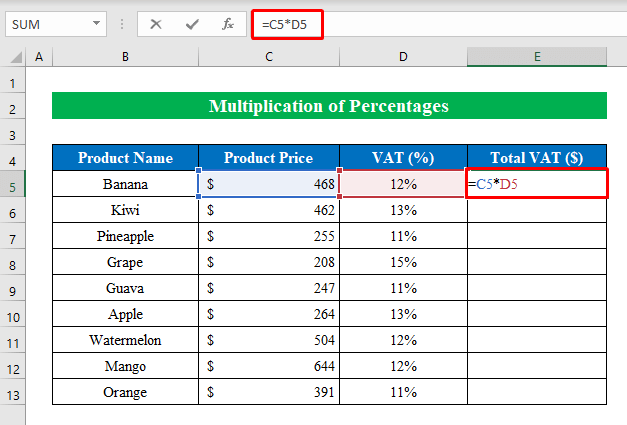
- ساڳئي ترتيب ۾، دٻايو Enter ۽ ھيٺ ڇڪيو ” Fill handle “ سڀني سيلن کي ڀرڻ لاءِ.
- آخرڪار ، هڪ لمحي اندر ضرب ٿيل پيداوار توهان جي اندر ٿي وينديهٿ.

وڌيڪ پڙهو: ايڪسل ۾ ضرب فارمولا (6 تڪڙا طريقا)
6. ضرب ڪرڻ لاءِ PRODUCT فنڪشن لاڳو ڪريو
ڪڏهن ڪڏهن اسان کي هڪ ئي وقت مسلسل عددي قدر سان سيلن جي وچ ۾ ضرب ڪرڻ جي ضرورت پوندي آهي. PRODUCT فنڪشن استعمال ڪرڻ سان توھان جو مسئلو ھڪ جھلڪ ۾ حل ٿي ويندو. PRODUCT فنڪشن ايڪسل ۾ انگن کي ضرب ڪرڻ لاءِ استعمال ڪيو ويندو آهي.
قدم:
- پهرين، هڪ سيل <2 چونڊيو>( E7 ) ۽ هيٺ ڏنل فارمولا لکو-
=PRODUCT(C7,D7,2) 
- اڳيون، ڪلڪ ڪريو Enter بٽڻ ۽ ڇڪيو ” Fill handle “ پنهنجي قيمتي پيداوار حاصل ڪرڻ لاءِ. هٿ.

وڌيڪ پڙهو: 1> ايڪسل ۾ ڪالمن کي ڪيئن ضرب ڪجي مسلسل (4 آسان طريقا)
7. Excel ۾ ضرب ڪرڻ لاءِ SUMPRODUCT فنڪشن انجام ڏيو
تيزي سان ڪم ڪرڻ لاءِ ۽ پنهنجي ڪم ۾ پيداوار وڌائڻ لاءِ توهان کي اهو سوچڻ گهرجي ته ڇا اهو ممڪن آهي ته هڪ ئي وقت ضرب ۽ جمع ڪرڻ؟ خير، جواب ها آهي. SUMPRODUCT فنڪشن استعمال ڪري توهان هڪ سيل ۾ ڪل کي ضرب ۽ گڏ ڪري سگهو ٿا. هتي SUMPRODUCT فنڪشن ملندڙ قدرن کي هڪ صف ۾ ضرب ڪري ٿو ۽ مصنوعات جو مجموعو مهيا ڪري ٿو. ھيٺ ڏنل قدمن تي عمل ڪريو-
قدم:
- سڀني کان مٿي، چونڊيو سيل ( C15 ) ۽ فارمولا لکوھيٺ-
=SUMPRODUCT(C5:C13,D5:D13) 40>
- اڳيون، بس کي دٻايو Enter ، ۽ وڌايل قدرن جو مجموعو سيل ۾ هوندو. سادو آهي نه؟

وڌيڪ پڙهو: ٻن ڪالمن کي ڪيئن ضرب ڪجي ۽ پوءِ ايڪسل ۾ سم (3 مثال)
8. فارمولا کان سواءِ ضرب ڪرڻ لاءِ پيسٽ اسپيشل لاڳو ڪريو
گهڻو ڪري مان انگن کي ضرب ڪرڻ لاءِ ايڪسل جي پيسٽ اسپيشل فيچر استعمال ڪندو آهيان.
فرض ڪريو اسان وٽ ڪجهه ڊيٽا سيٽ آهي. ويڪر ۽ مقرر ڊگھائي . ھاڻي پيسٽ جي خاص خصوصيت کي استعمال ڪندي اسان ڪل ايريا کي ضرب ڪرڻ سان طئي ڪرڻ وارا آھيون.
Steps:
- سڀ کان پهريان، منتخب ڪريو سيلز ( B7:B13 )، ۽ پوءِ Ctrl کي دٻائيندي C بٽن کي دٻايو. ڪاپي ڪرڻ لاءِ ڪي بورڊ.

- اڳيون، قيمت کي نئين ڪالمن ۾ پيسٽ ڪريو Ctrl+V کي دٻائي.
44>
- > نقل ڪريو ” ظاهر ٿيندڙ اختيارن مان.

- هاڻي، چونڊيو سيلز ( C7:C13 >) جنهن سان توهان ضرب ڪرڻ چاهيو ٿا.
- ان کان پوء، ٻيهر مائوس جي ساڄي بٽڻ تي ڪلڪ ڪريو ۽ هن وقت چونڊيو " پيسٽ اسپيشل ".

- نئين ڊائلاگ باڪس مان چيڪ مارڪ ڪريو " Multiply " آپشن ۽ دٻايو OK .
<47
- بغير ڪنهن به شڪ جي، اسان جو آخري ضرب نتيجو آهياسان جي هٿن ۾.

وڌيڪ پڙهو: ايڪسل ۾ ملٽي سيلز لاءِ ضرب جو فارمولو ڇا آهي؟ (3 طريقا)
ايڪسل ۾ ضرب ڪرڻ لاءِ ڪي بورڊ شارٽ ڪٽ استعمال ڪريو
جيڪڏهن توهان چاهيو ٿا ته توهان ڪجهه آسان شارٽ ڪٽ استعمال ڪري سگهو ٿا ايڪسل ۾ ضرب ڪرڻ لاءِ.
فرض ڪريو اسان وٽ هڪ آهي. ڊيٽا سيٽ جي ڪجهه ويڪر ۽ مقرر ڊگھائي . ھاڻي اسان شارٽ ڪٽ استعمال ڪندي ضرب ڪنداسين.

Steps:
- چويو سيل ( C4 ) جنهن سان توهان ضرب ڪرڻ چاهيو ٿا.
- پوءِ ڪاپي ڪرڻ لاءِ Ctrl+C دٻايو.

- هاڻي چونڊيو سيلز ( B7:B13) دٻايو Alt+E+S+V+M ڪيبورڊ مان ضرب ڪرڻ لاءِ.
- آهستگي سان، مارو OK .

- آخرڪار، اسان ايڪسل ۾ تڪڙا شارٽ ڪٽ استعمال ڪندي انگن کي ضرب ڪيو آهي.

ياد رکڻ جون شيون
- جڏهن هڪ مقرر عدد سان ضرب ڪرڻ وقت هڪ مطلق حوالو (<) استعمال ڪرڻ نه وساريو 1>$ ) نمبر لاءِ. مڪمل حوالو ڏيڻ سان عددي قدر ساڳي رهي ٿي.
نتيجو
هن آرٽيڪل ۾، مون سڀني طريقن کي ڍڪڻ جي ڪوشش ڪئي آهي ضرب ڪرڻ لاءِ ايڪسل ۾. مشق ورڪ بڪ جو دورو ڪريو ۽ فائل ڊائون لوڊ ڪريو پاڻ کي مشق ڪرڻ لاء. مون کي اميد آهي ته توهان ان کي مددگار ثابت ڪيو. مهرباني ڪري اسان کي ٻڌايو تبصرو سيڪشن ۾ توهان جي تجربي بابت. اسان، ExcelWIKI ٽيم، هميشه توهان جي سوالن جا جواب ڏيڻ وارا آهيون. ڏسندا رهو ۽ پڙهندا رهو.


